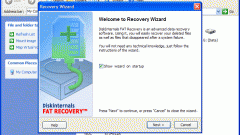Вам понадобится
- Программное обеспечение Disk Password Protection.
Инструкция
1
Для загрузки данной программы перейдите по следующей ссылке http://www.exlade.com/ru/disk-password-protection и нажмите «Скачать». После ее установки, запустите утилиту, дважды щелкнув по значку с замочной скважиной. В главном окне программы вы сможете увидеть все доступные на данный момент жесткие диски, включая их разделы.
2
Выберите раздел диска или сам винчестер, который вы хотели бы защитить паролем. Для автономной защиты рекомендуется запустить мастер защиты. Нажмите верхнее меню «Защита» и выберите пункт «Мастер защиты диска», либо нажмите на соответствующую кнопку на главной панели инструментов.
3
В открывшемся окне приветствия от «Мастера защиты» необходимо выбрать категорию раздела диска. Выставьте необходимые параметры и нажмите кнопку «Далее».
4
В следующем окне перед вами появится список доступных разделов и самих дисков. Выберите из списка тот, для которого вы хотите назначить пароль. Для перехода к следующему окну нажмите кнопку «Далее» или нажмите клавишу Enter.
5
Затем поставьте отметку напротив пункта «Установить защиту» и снова нажмите кнопку «Далее». В новом окне вы увидите форму для ввода пароля, придумайте сложный пароль, введите его дважды (в первой графе и в графе подтверждения). Также рекомендуется активировать скрытый режим защиты, для этого поставьте отметку напротив соответствующей строки. Нажмите кнопку «Далее», чтобы продолжить настройку.
6
На экране появится сообщение об успешной установке паролей на выбранные разделы. В списке дисков появится соответствующая пометка. Операция по установке кода на диск завершена.
7
Стоит отметить, что после деинсталляции данной программы скрытые разделы станут доступны для каждого пользователя как и раньше. Поэтому рекомендуется устанавливать программу в отличную от папки Program Files.
Видео по теме